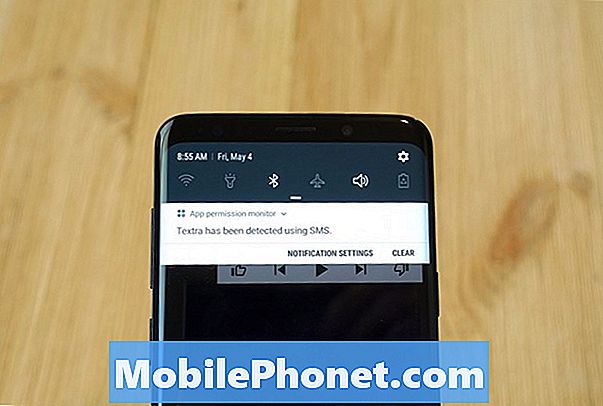Daži # GalaxyS9 lietotāji ir ziņojuši, ka Bixby palīgs ir kļuvis problemātisks, tāpēc šis ieraksts ir atbilde uz to. Lai gan lielākajai daļai S9 lietotāju visā pasaulē šis jautājums nav kopīgs, mēs zinām, ka daži lietotāji ir sazinājušies ar mums, lai lūgtu palīdzību pēc tam, kad Bixby bez redzama iemesla sāka sagrūt un vairs nav reaģējis. Ja jums šobrīd rodas kādi ar Bixby saistīti jautājumi, noteikti pabeidziet lasīt šo ziņu.
Veiciet atiestatīšanu
Daudzas nelielas kļūdas tiek novērstas, vienkārši restartējot ierīci, tāpēc vēlaties pārliecināties, ka tā ir pirmā lieta, ko jūs darāt šajā gadījumā. Bixby, tāpat kā jebkura cita lietotne vai pakalpojums, var ciest no palēnināšanās vai periodiskām problēmām. Citos gadījumos tas var vispār pārtraukt darbu. Laba lieta ir tā, ka problēmu dažreiz var viegli novērst, un viens no veidiem, kā to izdarīt, ir vienkārši restartēt ierīci. Jūsu gadījumā jūs nevēlaties veikt tikai vienkāršu restartēšanu, bet gan atiestatīšanu, kas ir virtuāls ekvivalents akumulatora fiziskai noņemšanai.
Lai piespiestu restartēt S9:
- Nospiediet un turiet skaļuma samazināšanas pogu un neatlaidiet to.
- Pēc tam nospiediet un turiet ieslēgšanas / izslēgšanas taustiņu, turot nospiestu skaļuma pogu.
- Turiet abus taustiņus nospiestu 10 sekundes vai ilgāk.
Iepriekš minēto darbību veikšana ir pazīstama arī kā mīkstā atiestatīšana. Tam ir līdzīgas sekas kā fiziski izņemot akumulatoru, tāpēc tam vajadzētu iztīrīt atmiņu un operētājsistēmu.
Ja pēc tam jūsu S9 joprojām netiks automātiski pagriezts, turpiniet un izpildiet tālāk sniegtos ieteikumus.
Pārbaudiet, vai nav negodīgu lietotņu
Operētājsistēmā Android gandrīz visas lietotnes nevar darboties atsevišķi, un uzdevumu veikšana visvairāk ir atkarīga no citām lietotnēm un pakalpojumiem. Lai gan šī ir pārbaudīta uzstādīšana jau gadiem ilgi, tā var būt problemātiska arī tad, ja kāda cita lietotne pēkšņi kļūst nesaderīga pēc sistēmas atjaunināšanas vai ja sistēmai tiek pievienots slikti kodēts. Jebkurā no šiem gadījumiem bez acīmredzama iemesla var rasties visdažādākās problēmas. Ja nejauši instalējat lietotni, pirms pamanāt Bixby problēmu, visticamāk, tā ir tās iemesls. Pēc atjauninājumu instalēšanas citas lietotnes var kļūt problemātiskas. Jebkurā no šiem gadījumiem ir labi, ja varat pārbaudīt, restartējot ierīci drošajā režīmā.
Drošais režīms ir atšķirīga programmatūras vide, kas bloķē lejupielādēto lietotņu darbību. Kamēr šis režīms ir aktīvs, tiks ielādētas tikai tās lietotnes, kuras piegādāja kopā ar oriģinālo programmatūras pakotni. Tātad, ja kāda no lietotnēm ir iemesls, kāpēc Bixby nedarbojas vai avarē, šāda problēma neradīsies, ja ir iespējots drošais režīms.
Lai restartētu S9 drošajā režīmā:
- Izslēdziet ierīci.
- Nospiediet un turiet ieslēgšanas / izslēgšanas taustiņu aiz modeļa nosaukuma ekrāna.
- Kad ekrānā parādās “SAMSUNG”, atlaidiet barošanas taustiņu.
- Tūlīt pēc barošanas taustiņa atlaišanas nospiediet un turiet skaļuma samazināšanas taustiņu.
- Turpiniet turēt skaļuma samazināšanas taustiņu, līdz ierīce pabeidz restartēšanu.
- Drošais režīms tiks parādīts ekrāna apakšējā kreisajā stūrī.
- Kad redzat drošo režīmu, atlaidiet skaļuma samazināšanas taustiņu.
- Pārbaudiet problēmu.
Ja mūsu nojauta ir taisnība, ka šīs problēmas pamatā ir trešās puses lietotne, nākamais solis jums ir noteikt, kas ir šī lietotne. Tomēr to ir vieglāk pateikt nekā izdarīt, jo tas var nozīmēt ilgu laiku un pūles, it īpaši, ja jums ir daudz lietotņu, ar kurām strādāt. Diemžēl no šī soļa nav vienkāršas izejas, tāpēc jums vispār nav daudz iespēju. Būtībā tas, kas jums jādara, ir:
- atinstalēt,
- restartējiet tālruni normālā režīmā,
- pārbaudiet problēmu
- atkārtojiet 1. – 3. darbību, ja problēma joprojām pastāv.
Atsvaidziniet kešatmiņas nodalījumu
Lai efektīvi darbotos, Android izmanto vairākus nodalījumus. Viens no šiem nodalījumiem ir kešatmiņas nodalījums, kurā atrodas sistēmas kešatmiņa. Šo kešatmiņu Android izmanto, lai ātri ielādētu lietotnes, taču dažreiz tā var tikt bojāta pēc atjaunināšanas, lietotnes instalēšanas vai citu nezināmu mainīgo lieluma. Lai pārbaudītu, vai jums ir kešatmiņas problēma, vēlaties notīrīt kešatmiņas nodalījumu, veicot šādas darbības:
- Izslēdziet ierīci.
- Nospiediet un turiet skaļuma palielināšanas taustiņu un Bixby taustiņu, pēc tam nospiediet un turiet ieslēgšanas / izslēgšanas taustiņu.
- Kad tiek parādīts Android logotips, atlaidiet visus taustiņus (pirms Android sistēmas atkopšanas izvēlnes opciju parādīšanas aptuveni 30–60 sekundes tiks rādīts ziņojums “Sistēmas atjauninājuma instalēšana”).
- Nospiediet skaļuma samazināšanas taustiņu, lai iezīmētu “noslaucīt kešatmiņas nodalījumu”.
- Nospiediet barošanas taustiņu, lai atlasītu.
- Nospiediet skaļuma samazināšanas taustiņu, lai iezīmētu “jā”, un nospiediet ieslēgšanas / izslēgšanas taustiņu, lai atlasītu.
- Kad tīrīšanas kešatmiņas nodalījums ir pabeigts, tiek iezīmēts “Reboot system now”.
- Nospiediet barošanas taustiņu, lai restartētu ierīci.
Instalējiet Android atjauninājumus
Dažas kļūdas var novērst tikai pēc atjauninājuma instalēšanas. Tas ir tāpēc, ka daži no tiem var būt saistīti ar sliktu kodu vai apglabāti dziļi operētājsistēmas iekšienē. Lieki piebilst, ka ir ļoti svarīgi instalēt atjauninājumus, kas var rasties. Daudzi lietotāji mēdz atturēties no jauniem sistēmas atjauninājumiem, piemēram, tas ir mēris (un tas, iespējams, dažu veselīgu iemeslu dēļ), taču tas patiešām nav noderīgi. Parasti jūs vēlaties pieņemt jebkuru Android atjauninājumu, kas kļūst pieejams.
Instalējiet lietotņu atjauninājumus
Lai nepieļautu, ka lietotnes laiku pa laikam izraisa kļūdas, vēlaties arī tās visas atjaunināt. Pēc noklusējuma lietotne Play veikals ir iestatīta automātiski lejupielādēt un instalēt lietotņu atjauninājumus, taču, ja iepriekš to mainījāt, noteikti manuāli pārbaudiet, vai nav pieejami lietotnes atjauninājumi.
Izmantojiet Samsung tastatūru
Daži lietotāji atklāj, ka Bixby problēmu, kuru mēs šeit mēģinām novērst, dažreiz var novērst, mainot noklusējuma tastatūru atpakaļ uz Samsung tastatūru. Lai gan mums vēl nav loģiska skaidrojuma par šo, tas, iespējams, ir tāpēc, ka Bixby sākotnēji ir iestatīts strādāt arī ar Samsung tastatūru. Pārslēdzoties atpakaļ uz Samsung tastatūru kā noklusējuma tastatūras lietotni, Bixby tiek iestatīts arī kā noklusējuma balss palīgs. Tas tā nav domāts, taču, tā kā daudzi lietotāji varēja šādi novērst Bixby problēmu, viņi to varētu arī izmēģināt.
Lai mainītu ierīces noklusējuma tastatūru:
- Atveriet lietotni Iestatījumi.
- Pieskarieties vienumam Vispārējā pārvaldība.
- Pieskarieties vienumam Valoda un ievade.
- Pieskarieties cilnei Noklusējuma tastatūra un noteikti atlasiet Samsung tastatūru.
- Restartējiet S9 un pārbaudiet problēmu.
Ja nevēlaties izmantot Samsung tastatūru, bet problēma atgriežas, izmantojot citu tastatūras lietotni, iesakām pagaidām palikt pie Samsung tastatūras. Cerams, ka Samsung drīz atbrīvos šīs kļūdas plāksteri.
Atiestatīt iestatījumus
Šādas operētājsistēmas problēmas dažreiz tiek novērstas, simulējot rūpnīcas atiestatīšanu, faktiski neizdzēšot personas datus. Lai to izdarītu, vienkārši atiestatiet ierīces iestatījumus. Lūk, kā:
- Atveriet lietotni Iestatījumi.
- Pieskarieties vienumam Vispārējā pārvaldība.
- Pieskarieties vienumam Atiestatīt.
- Pieskarieties vienumam Atiestatīt visus iestatījumus.
- Pieskarieties pogai ATIESTATĪT IESTATĪJUMUS.
Noslaukiet tālruni, izmantojot rūpnīcas atiestatīšanu
Pēdējais problēmu novēršanas solis, ko varat veikt šajā gadījumā, ir rūpnīcas S9 atiestatīšana. Atšķirībā no iepriekšējās risinājuma opcijas, šis atjaunos ierīci un atgriezīs visus programmatūras iestatījumus pēc noklusējuma, tāpēc vispirms pārliecinieties, vai dublējat datus.
S9 rūpnīcas atiestatīšana:
- Dublējiet datus iekšējā atmiņā. Ja ierīcē esat pierakstījies Google kontā, esat aktivizējis pretaizdzīšanas procesu un jums būs nepieciešami jūsu Google akreditācijas dati, lai pabeigtu galveno atiestatīšanu.
- Sākuma ekrānā velciet uz augšu tukšā vietā, lai atvērtu lietotņu paplāti.
- Pieskarieties vienumam Iestatījumi> Mākonis un konti.
- Pieskarieties pie Dublēt un atjaunot.
- Ja vēlaties, pieskarieties Dublēt manus datus, lai pārvietotu slīdni uz Ieslēgts vai Izslēgts.
- Ja vēlaties, pieskarieties Atjaunot, lai pārvietotu slīdni uz Ieslēgts vai Izslēgts.
- Pieskarieties pogai Atpakaļ izvēlnē Iestatījumi un pieskarieties Vispārējā pārvaldība> Atiestatīt> Rūpnīcas datu atiestatīšana.
- Pieskarieties vienumam Atiestatīt ierīci.
- Ja ekrāna bloķēšana ir ieslēgta, ievadiet akreditācijas datus.
- Pieskarieties Turpināt.
- Pieskarieties vienumam Dzēst visu.